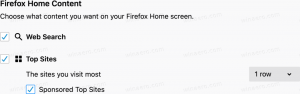Kaip išjungti „Windows SmartScreen“ sistemoje „Windows 10“.
„SmartScreen“ filtras yra technologija, kuri iš pradžių buvo sukurta „Internet Explorer“, kad apsaugotų vartotojus nuo kenkėjiškų svetainių ir žiniatinklio programų. Jis buvo integruotas su IE8 ir IE9 (kaip IE7 sukčiavimo filtro įpėdinis). Pradedant nuo „Windows 8“, „Microsoft“ įdiegė „Internet Explorer“ „SmartScreen“ funkciją tiesiai į operacinę sistemą, kad failai būtų tikrinami, ar jie gali būti žalingi.
Skelbimas
Jei įjungta, „Windows SmartScreen“ filtras siunčia informaciją apie kiekvieną atsisiunčiamą ir paleidžiamą programą „Microsoft“ serveriai, kuriuose ta informacija bus analizuojama ir palyginama su jų kenkėjiškų programų duomenų baze. Jei „Windows“ gaus neigiamą atsiliepimą apie programą iš serverio, tai neleis jums paleisti programos. Laikui bėgant programėlių reputacija kaupiasi jų duomenų bazėje. Tačiau yra nemalonumų: jei „SmartScreen“ filtras neranda jokios informacijos apie ką tik atsisiųstą programėlę – tai neleis jums paleisdami programas, erzindami jus tokiais pranešimais kaip „Windows apsaugojo jūsų kompiuterį neleisdama paleisti šios potencialiai kenkėjiškos programos“ ir pan. įjungta. Dėl šių pranešimų, be to, kad „Microsoft“ žinos viską apie tai, ką paleidžiate ir įdiegiate, „SmartScreen“ filtras daugeliui vartotojų tampa mažiau pageidaujamas. Pažiūrėkime
kaip išjungti „SmartScreen“ sistemoje „Windows 10“..Pastaba: failams, atsisiųstiems naudojant „Edge“ sistemoje „Windows 10“, naršyklėje turite aiškiai išjungti „Smart Screen“, kaip aprašyta čia:
Išjunkite „Smart Screen for Edge“ atsisiuntimus sistemoje „Windows 10“.
Turite atlikti šiuos veiksmus.
- Atidarykite valdymo skydelį. Pamatyti Visi būdai atidaryti valdymo skydelį sistemoje „Windows 10“..
- Eikite į Valdymo skydas\Sistema ir sauga\Veiksmų centras. Kairiojoje srityje pamatysite nuorodą "Keisti Windows SmartScreen nustatymus". Spustelėkite jį.

- Ekrane pasirodys šis langas:

- Nustatykite parinktį „Nieko nedaryti (išjunkite Windows SmartScreen)“, kaip parodyta raudonai aukščiau, ir spustelėkite Gerai.
Viskas. „Windows SmartScreen“ dabar išjungtas.
Taip pat galite išjungti pranešimus apie „Windows SmartScreen“, jei norite visiškai pamiršti apie jo egzistavimą.